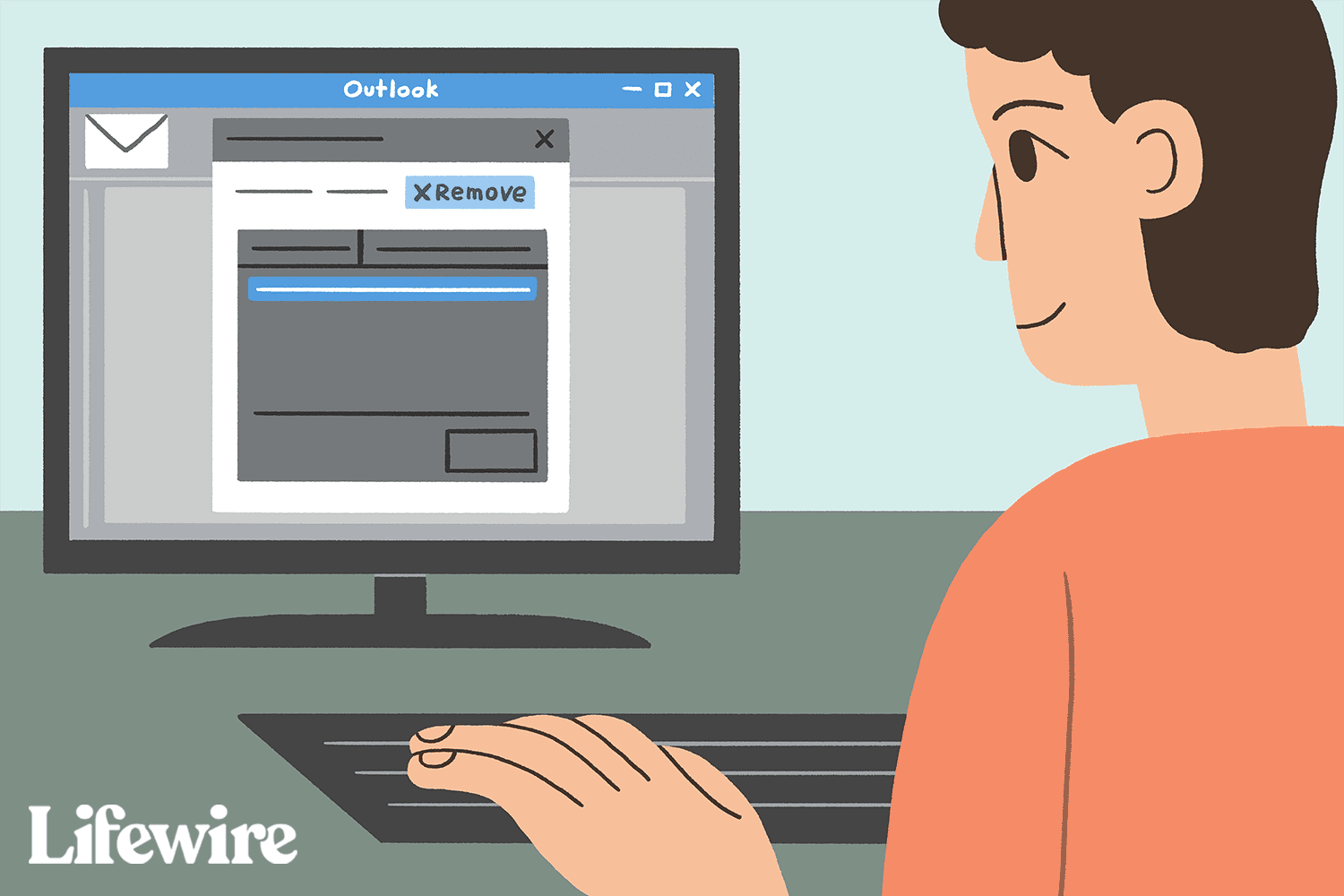Mitä tietää
- Siirry Outlookissa osoitteeseen Tiedosto > Tiedot > Tilin asetuksetvalitse sähköpostitili ja valitse Poista > Joo.
- Valitse Windows Mailissa asetukset tai Lisää > Hallinnoi tilejävalitse tili ja valitse sitten Poista tili.
- Valitse oletustili Muuta postilaatikon synkronointiasetuksiaSammuta … Sähköposti vaihda ja valitse Tehty > Tallentaa.
Tässä artikkelissa kerrotaan, kuinka sähköpostitilit poistetaan Outlookista tai Windows Mailista. Ohjeet koskevat Outlook for Microsoft 365, Outlook 2019, Outlook 2016 ja Outlook 2013 sekä Windows 11, 10 ja 8.
Sähköpostitilin poistaminen Microsoft Outlookista
Sähköpostitilien poistamismenettelyt Outlookin eri versioissa ovat samankaltaisia joitakin pieniä poikkeuksia lukuun ottamatta.
-
Mene Tiedosto > Tiedot.
-
Valitse Tilin asetukset avattavasta valikosta ja valitse Tilin asetukset.
-
Valitse sähköpostitili, jonka haluat poistaa.
-
Valitse Poista.
-
Vahvista, että haluat poistaa sen valitsemalla Joo.
Poista sähköpostitilit Windows Mail -sovelluksessa
Sähköpostitilin poistaminen Mailissa (Windowsin mukana tuleva oletussähköpostiohjelma) on myös helppoa:
-
Valitse asetukset (rataskuvake) ohjelman vasemman ruudun alareunassa (tai Lisää pohjassa, tabletissa tai puhelimessa).
-
Vuonna asetukset paneeli, valitse Hallinnoi tilejä.
-
Valitse tili, jonka haluat poistaa Mailista.
-
Vuonna Tilin asetukset näyttö, valitse Poista tili.
-
Valitse Poista vahvistaa.
Mitä tapahtuu, kun poistat sähköpostitilit Outlookissa tai Windows Mailissa?
Kun poistat tilin Microsoft Outlookista ja Windows Mailista, et voi käyttää sitä kyseisessä ohjelmassa ja poistat paikallisesti tallennetut tiedot. Et kuitenkaan poista tiliä tai siinä olevia viestejä. Tilin poistaminen Microsoftin sähköpostiohjelmasta poistaa myös tiliin liittyvät kalenteritiedot.
Oletustilin poistaminen Window Mailissa
Jos et näe Poista tili vaihtoehto, yrität todennäköisesti poistaa oletussähköpostitilin. Windows vaatii vähintään yhden sähköpostitilin, etkä voi poistaa sitä. Voit kuitenkin lopettaa sähköpostin vastaanottamisen ja lähettämisen sen kautta. Tili on edelleen olemassa tietokoneellasi ja sähköpostipalveluntarjoajalta, mutta se poistetaan käytöstä. Kun poistat tilin käytöstä, et enää saa sähköpostia tietokoneellesi. Lisäksi et löydä vanhoja sähköposteja tai niihin liittyviä kalenteritietoja tietokoneeltasi. Jos haluat käyttää sähköposteja ja päivämääriä tililtä, jonka poistit tietokoneeltasi yllä olevien toimenpiteiden avulla, kirjaudu sisään sähköpostipalveluntarjoajan verkkosivustolle. Sieltä löydät kaikki tietosi. Tilin poistaminen käytöstä:
-
Valitse asetukset (rataskuvake) vasemman ruudun alareunassa (tai Lisää pohjassa, tabletissa tai puhelimessa).
-
Valita Hallinnoi tilejä oikeanpuoleisesta valikkoikkunasta.
-
Valitse tili, jota et enää halua käyttää.
-
Valita Muuta postilaatikon synkronointiasetuksia.
-
alla SynkronointiasetuksetSammuta … Sähköposti vaihtokytkin.
-
Valitse Tehty.
-
Valitse Tallentaa.
FAQ
-
Kuinka asetan Outlookin oletussähköpostisovellukseksi Windows Mailissa?
Jos haluat asettaa Outlookin oletussähköpostiohjelmaksi Windows Mailissa, siirry osoitteeseen Oletussovellukset > Mail > Näkymät. Voit lisätä Outlook.com-tilin Windows Mailiin siirtymällä osoitteeseen Windowsin sähköpostin asetukset > Hallinnoi tilejä > Lisää tili.
-
Kuinka teen Windows Mailista oletussähköpostiohjelmani?
Jos haluat tehdä Windows Mailista oletussähköpostiohjelman, siirry osoitteeseen Oletussovelluksetvalitse sovellus alta Sähköpostija valitse sitten Mail. Siirry Windows 8:ssa kohtaan Ohjauspaneeli > Oletusohjelmat > Liitä tiedostotyyppi tai protokolla ohjelmaan > MAILTO > Mail.
-
Kuinka tuon Windows Mail Outlookiin?
Et voi viedä yhteystietoja Windows Mailista Windows 10:ssä tai 11:ssä. Siirry Windows 8:ssa osoitteeseen Työkalut > Windowsin yhteystiedot > Viedä > CSV > Viedä.